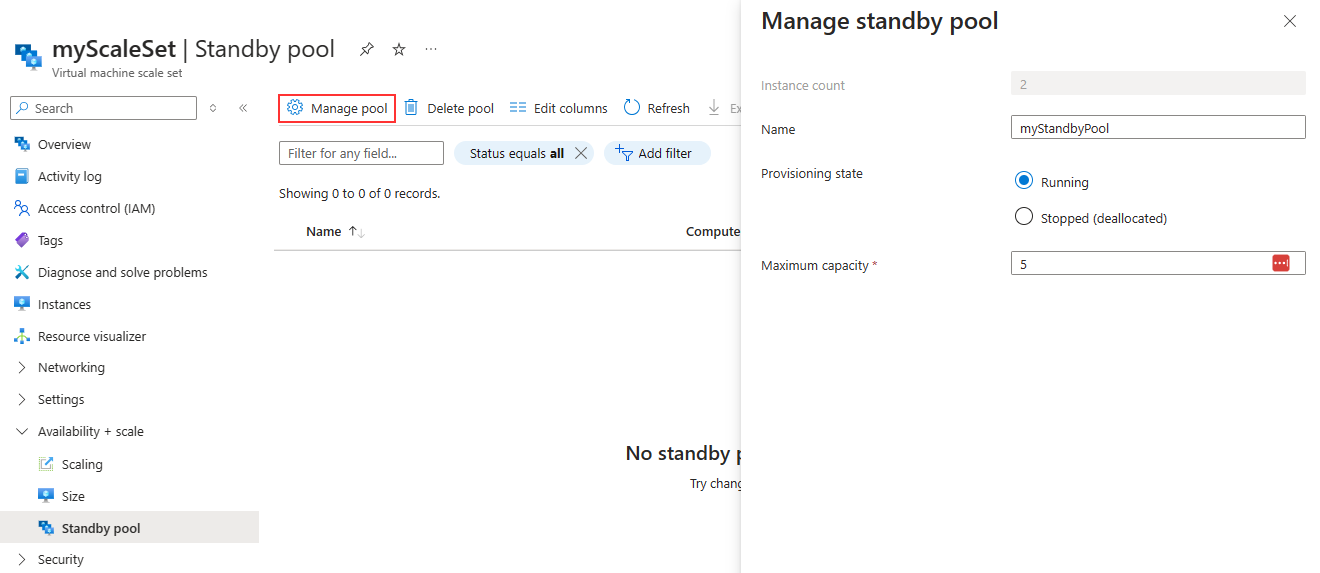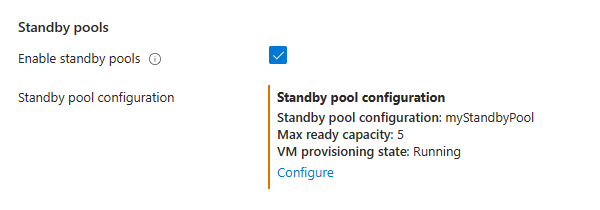Bekleme havuzu oluşturma (Önizleme)
Makale 06/14/2024
2 katılımcı
Geri Bildirim
Bu makalede
Bu makalede Esnek Düzenleme ile Sanal Makine Ölçek Kümeleri için hazır bekleyen havuz oluşturma adımları gösterilir.
Önemli
Esnek Düzenleme ile Sanal Makine Ölçek Kümeleri için bekleme havuzları şu anda önizleme aşamasındadır. Önizlemeler, ek kullanım koşullarını kabul etmeniz şartıyla kullanımınıza sunulur. Bu özelliğin bazı yönleri genel kullanıma açılmadan önce değişebilir.
Önkoşullar
Bekleme havuzlarını kullanmadan önce özellik kaydını tamamlayın ve rol tabanlı erişim denetimlerini yapılandırın.
Özellik Kaydı
Azure Cloud Shell kullanarak bekleme havuzu kaynak sağlayıcısını ve bekleme havuzu önizleme özelliğini aboneliğinize kaydedin. Kaydın başarıyla kayıtlı olarak gösterilmesi 30 dakika kadar sürebilir. Özelliğin ne zaman başarıyla kaydedildiğini belirlemek için aşağıdaki komutları yeniden çalıştırabilirsiniz.
Register-AzResourceProvider -ProviderNamespace Microsoft.StandbyPool
Register-AzProviderFeature -FeatureName StandbyVMPoolPreview -ProviderNamespace Microsoft.StandbyPool
Alternatif olarak, doğrudan Azure portalına kaydolabilirsiniz.
Azure portalda aboneliklerinize gidin.
Bekleme havuzlarını etkinleştirmek istediğiniz aboneliği seçin.
Ayarlar'ın altında Kaynak sağlayıcıları'nı seçin .
Microsoft.StandbyPool araması yapıp sağlayıcıyı kaydedin.
Ayarlar'ın altında Önizleme özellikleri'ne tıklayın .
Bekleme Sanal Makine Havuzu Önizlemesi'ni
Rol Tabanlı Erişim Denetimi İzinleri
Bekleme havuzlarının sanal makine oluşturmasına izin vermek için uygun RBAC izinlerini atamanız gerekir.
Azure portalda aboneliklerinize gidin.
RBAC izinlerini ayarlamak istediğiniz aboneliği seçin.
Erişim Denetimi (IAM) öğesini seçin.Ekle ->Rol Ataması Ekle'yi seçin.
Sanal Makine Katkıda Bulunanı araması yapıp vurgulayın. İleri 'yi seçin.
+ Üyeleri Seç'e tıklayın.
Bekleme havuzu Kaynak Sağlayıcısı'yı
Bekleme havuzu Kaynak Sağlayıcısı'nı seçin ve Gözden Geçir + Ata'yı seçin .
Yukarıdaki adımları ve Ağ Katkıda Bulunanı rolü ve Yönetilen Kimlik İşleci rolü için tekrarlayın.
Ölçek kümenizi dağıtırken İşlem Galerisi'nde depolanan görüntüleri kullanıyorsanız, İşlem Galerisi Paylaşım Yöneticisi ve İşlem Galerisi Yapıtları Yayımcısı rolü için yukarıdaki adımları da yineleyin.
Rol atama hakkında daha fazla bilgi için bkz . Azure portalını kullanarak Azure rolleri atama.
Bekleme havuzu oluşturma
Sanal Makine Ölçek Kümenize gidin
Kullanılabilirlik ve ölçek'in altında Bekleme havuzu'mu seçin .
Havuzu yönet'i seçin .
Havuzunuz için bir ad, sağlama durumu ve maksimum hazır kapasite sağlayın.
Kaydet 'i seçin.
Ayrıca, Sanal Makine Ölçek Kümesi oluşturma sırasında, Yönetim sekmesine gidip bekleme havuzlarını etkinleştirmek için kutuyu işaretleyerek de bir bekleme havuzu yapılandırabilirsiniz.
Bir bekleme havuzu oluşturun ve az standby-vm-pool create komutunu kullanarak mevcut bir ölçek kümesiyle ilişkilendirin .
az standby-vm-pool create \
--resource-group myResourceGroup
--location eastus \
--name myStandbyPool \
--max-ready-capacity 20 \
--vm-state "Deallocated" \
--vmss-id "/subscriptions/{subscriptionID}/resourceGroups/myResourceGroup/providers/Microsoft.Compute/virtualMachineScaleSets/myScaleSet"
New-AzStandbyVMPool kullanarak bir bekleme havuzu oluşturun ve mevcut bir ölçek kümesiyle ilişkilendirin .
New-AzStandbyVMPool `
-ResourceGroup myResourceGroup `
-Location eastus `
-Name myStandbyPool `
-MaxReadyCapacity 20 `
-VMState "Deallocated" `
-VMSSId "/subscriptions/{subscriptionID}/resourceGroups/myResourceGroup/providers/Microsoft.Compute/virtualMachineScaleSets/myScaleSet"
Hazır bekleyen bir havuz oluşturun ve mevcut bir ölçek kümesiyle ilişkilendirin. Az deployment group create veya New-AzResourceGroupDeployment kullanarak bir şablon oluşturun ve dağıtın .
{
"$schema": "https://schema.management.azure.com/schemas/2019-04-01/deploymentTemplate.json#",
"contentVersion": "1.0.0.0",
"parameters": {
"location": {
"type": "string",
"defaultValue": "east us"
},
"name": {
"type": "string",
"defaultValue": "myStandbyPool"
},
"maxReadyCapacity" : {
"type": "int",
"defaultValue": 10
},
"virtualMachineState" : {
"type": "string",
"defaultValue": "Deallocated"
},
"attachedVirtualMachineScaleSetId" : {
"type": "string",
"defaultValue": "/subscriptions/{subscriptionID}/resourceGroups/StandbyPools/providers/Microsoft.Compute/virtualMachineScaleSets/myScaleSet"
}
},
"resources": [
{
"type": "Microsoft.StandbyPool/standbyVirtualMachinePools",
"apiVersion": "2023-12-01-preview",
"name": "[parameters('name')]",
"location": "[parameters('location')]",
"properties": {
"elasticityProfile": {
"maxReadyCapacity": "[parameters('maxReadyCapacity')]"
},
"virtualMachineState": "[parameters('virtualMachineState')]",
"attachedVirtualMachineScaleSetId": "[parameters('attachedVirtualMachineScaleSetId')]"
}
}
]
}
Hazır bekleyen bir havuz oluşturun ve mevcut bir ölçek kümesiyle ilişkilendirin. şablonu az deployment group create veya New-AzResourceGroupDeployment kullanarak dağıtın
param location string = resourceGroup().location
param standbyPoolName string = 'myStandbyPool'
param maxReadyCapacity int = 20
@allowed([
'Running'
'Deallocated'
])
param vmState string = 'Deallocated'
param virtualMachineScaleSetId string = '/subscriptions/{subscriptionID}/resourceGroups/StandbyPools/providers/Microsoft.Compute/virtualMachineScaleSets/myScaleSet}'
resource standbyPool 'Microsoft.standbypool/standbyvirtualmachinepools@2023-12-01-preview' = {
name: standbyPoolName
location: location
properties: {
elasticityProfile: {
maxReadyCapacity: maxReadyCapacity
}
virtualMachineState: vmState
attachedVirtualMachineScaleSetId: virtualMachineScaleSetId
}
}
Oluştur veya Güncelleştir'i kullanarak bir bekleme havuzu oluşturun ve mevcut bir ölçek kümesiyle ilişkilendirin
PUT https://management.azure.com/subscriptions/{subscriptionID}/resourceGroups/myResourceGroup/providers/Microsoft.StandbyPool/standbyVirtualMachinePools/myStandbyPool?api-version=2023-12-01-preview
{
"type": "Microsoft.StandbyPool/standbyVirtualMachinePools",
"name": "myStandbyPool",
"location": "east us",
"properties": {
"elasticityProfile": {
"maxReadyCapacity": 20
},
"virtualMachineState":"Deallocated",
"attachedVirtualMachineScaleSetId": "/subscriptions/{subscriptionID}/resourceGroups/myResourceGroup/providers/Microsoft.Compute/virtualMachineScaleSets/myScaleSet"
}
}
Sonraki adımlar
Bekleme havuzunu güncelleştirmeyi ve silmeyi öğrenin.